
ஃப்ளாஷ் பிளேயர் நீங்கள் ஆன்லைன் வீடியோவைக் காணக்கூடிய இணைய உலாவிகளில் ஒரு பிரபலமான ஃபிளாஷ் உள்ளடக்கத்தை வீரர் ஆவார், இசை மற்றும் மிகவும் கேளுங்கள். ஃப்ளாஷ் பிளேயர் மூலம் விளையாடிய தகவல்கள் ஒரு கணினியில் எளிமைப்படுத்தப்பட்டு சேமிக்கப்படும், அதாவது கோட்பாடுகளில் "இழுக்கப்படலாம்" என்று அர்த்தம்.
ஃப்ளாஷ் பிளேயர் வழியாக வீடியோவை கணினி கோப்புறையில் சேமிக்கப்படுகிறது, இருப்பினும், உங்கள் உலாவியில் கேச் அளவு தொகுப்பு காரணமாக இயலாது. கீழேயுள்ள வீடியோ ஃப்ளாஷ் பிளேயரை "வெளியேற்ற" உங்களை அனுமதிக்கும் இரண்டு வழிகளைப் பார்ப்போம்.
முறை 1: ஸ்டாண்டர்ட் விண்டோஸ் கருவிகள்
எனவே, நீங்கள் ஃப்ளாஷ் பிளேயர் வழியாக உலாவியில் பார்க்க வீடியோவை சேமிக்க வேண்டும். தொடங்குவதற்கு, நீங்கள் உலாவியில் கேச் சேமிப்பு கட்டுப்பாட்டை நீக்க வேண்டும். உதாரணமாக, நீங்கள் Mozilla Firefox உலாவியைப் பயன்படுத்தினால், தாவலுக்கு செல்ல சாளரத்தின் இடதுபுறத்தில் உலாவி அமைப்புகளுக்கு செல்ல வேண்டும் "கூடுதல்" , ஒரு பிரைட்புக் தேர்வு "வலைப்பின்னல்" பின்னர் உருப்படியை அருகில் ஒரு டிக் வைத்து "தானியங்கி கேச் மேலாண்மை முடக்கு" மற்றும் உங்கள் அளவு அமைக்க, உதாரணமாக, 500 எம்பி.
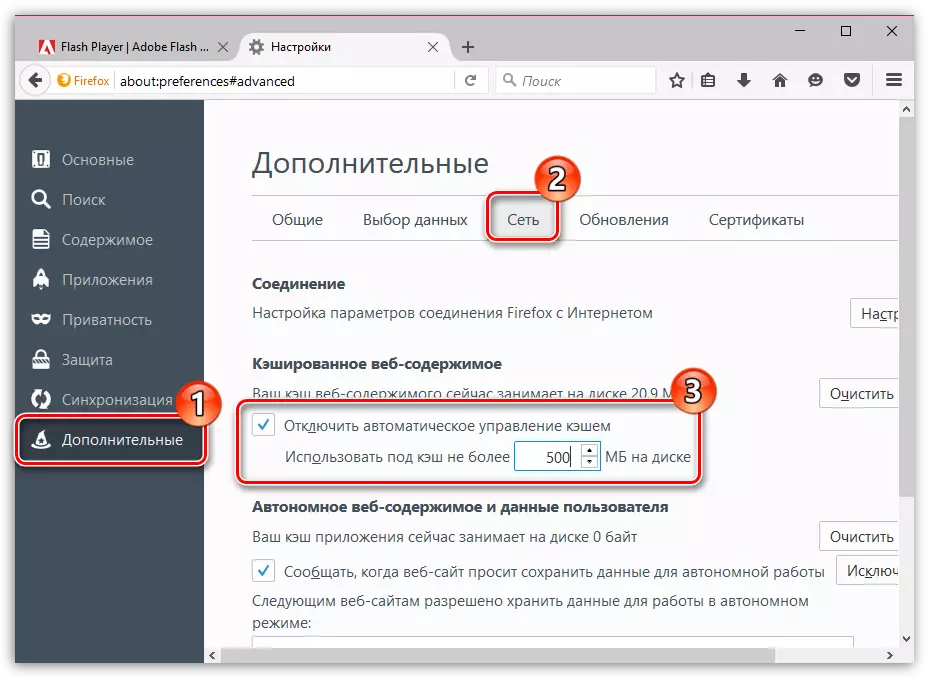
அனைத்து ஊக்கமடைந்த வீடியோ ஃப்ளாஷ் பிளேயர் பின்வரும் கோப்புறையில் கணினியில் சேமிக்கப்படும்:
சி: \ பயனர்கள் \ user_name \ appdata \ local \ temp
இந்த இயல்புநிலை கோப்புறை பயனரிடமிருந்து மறைந்திருக்கும் என்பதை நினைவில் கொள்க, எனவே நீங்கள் மறைக்கப்பட்ட கோப்புறைகளின் காட்சியை கட்டமைக்க வேண்டும். இதை செய்ய, மெனுவை திறக்க. "கண்ட்ரோல் பேனல்" மேல் வலது மூலையில் நிறுவப்பட்ட காட்சி முறைமையில் நிறுவவும் "சிறிய பதக்கங்கள்" பின்னர் பிரிவுக்கு மாற்றத்தை பின்பற்றவும் "எக்ஸ்ப்ளோரர் அளவுருக்கள்".
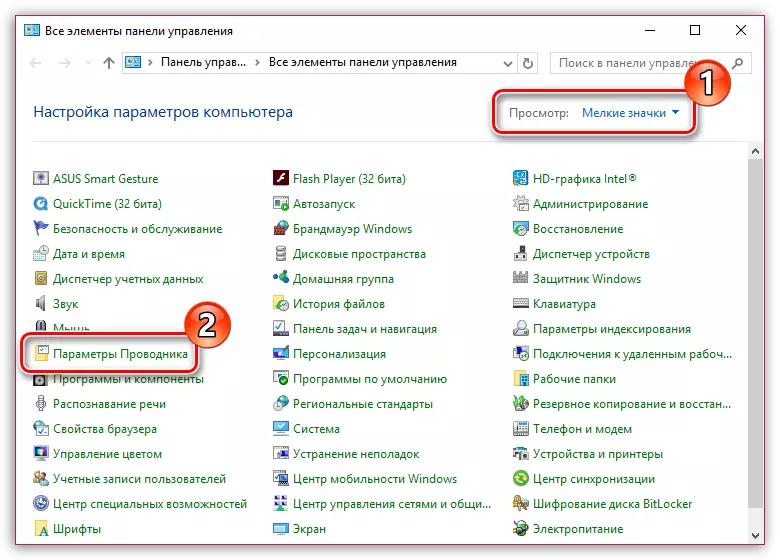
தாவலுக்கு செல்க "பார்வை" மற்றும் நீங்கள் உருப்படியை கொண்டாட வேண்டும் அங்கு பட்டியலில் எளிதான கீழே செல்ல "மறைக்கப்பட்ட கோப்புகள், கோப்புறைகள் மற்றும் டிஸ்க்குகள்" . இங்கே நீங்கள் உடனடியாக புள்ளியில் இருந்து பறவையை அகற்றலாம் "பதிவு செய்யப்பட்ட கோப்பு வகைகளிலிருந்து நீட்டிப்புகளை மறை" . மாற்றங்களை சேமிக்கவும்.
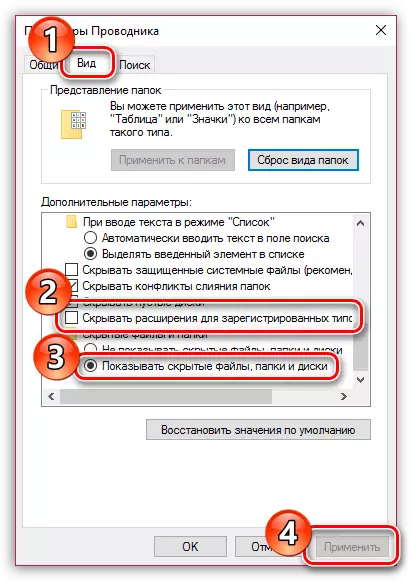
தற்காலிக கோப்புறையில் முடிக்க, பின்னர் கோப்புகளை அளவிடலாம். TMP இன் நீட்டிப்புடன் மிகப்பெரிய கோப்பு - மற்றும் உங்கள் வீடியோ பதிவு. உங்கள் கணினியில் வேறு எந்த இடத்திற்கும் நகலெடுக்கவும், வலது சுட்டி பொத்தானை சொடுக்கி மறுபெயரிடு உருப்படியை தேர்ந்தெடுக்கவும். AVI க்கு கோப்பு நீட்டிப்பை மாற்றவும், பின்னர் மாற்றங்களை சேமிக்கவும்.
முறை 2: மூன்றாம் தரப்பு கருவிகள் பயன்படுத்தவும்
ஃப்ளாஷ் ப்ளேயரால் திட்டமிடப்பட்ட வீடியோவை "வெளியே இழுக்க" மிகவும் எளிதானது, இது போன்ற சிறப்பு கருவிகளைப் பயன்படுத்தி, உலாவி add-on ஃப்ளாஷ் வீடியோ ட்விகோலர். இந்த பதிவில் விரிவாக நிறுத்தப்பட மாட்டோம், ஏனெனில் இந்த நிரப்பலைப் பற்றி முன்னர் எங்களுக்கு முன்பாக எங்களுக்கு கொண்டு வந்தோம்.
ஃப்ளாஷ் வீடியோ டையோடரிலிருந்து வீடியோவை ஏற்றுகிறது
குறிப்பு, பதிவிறக்க கோப்புறையில் இருந்து ஃப்ளாஷ் பிளேயரைப் பயன்படுத்தி எளிமைப்படுத்தப்பட்ட வீடியோ கோப்பை இழுக்கிறது 100% வெற்றிக்கு உத்தரவாதம் அளிக்க முடியாது, எனவே இந்த சூழ்நிலையில் இரண்டாவது முறை மிகவும் எளிமையானதாகவும் பயனுள்ளதாகவும் அழைக்கப்படலாம்.
